Hentikan Upgrade Windows 10 dengan Never 10 atau GWX App Itself
Microsoft Windows 10 / / March 17, 2020
Sejak awal Maret, ada peningkatan keluhan tentang aplikasi Get Windows 10 yang secara otomatis meningkatkan sistem ke Windows 10. Jangan pernah 10 menyimpannya.
Sejak awal Maret, ada peningkatan keluhan tentang aplikasi Get Windows 10 di Windows 7 dan 8.1 yang secara otomatis meningkatkan sistem ke Windows 10. Beberapa solusi pihak ketiga telah dikembangkan untuk memblokir GWX dan pembaruan terkait yang memfasilitasi instalasi Windows 10. Kami sebelumnya melihat opsi yang paling populer, Panel Kontrol GWX. Solusi terbaru untuk permainan kucing dan tikus adalah Tidak pernah 10 oleh pakar keamanan terkenal Steve Gibson.
Blokir Dapatkan Windows 10 Menggunakan Never 10
Tidak pernah 10 adalah aplikasi kecil, mudah digunakan yang portabel, jadi tidak diperlukan pemasang. Utilitas berfungsi pada Windows 7 dan Windows 8. Setelah mengunduhnya, klik dua kali never10.exe dan kemudian pilih Nonaktifkan Peningkatan Win10 tombol.
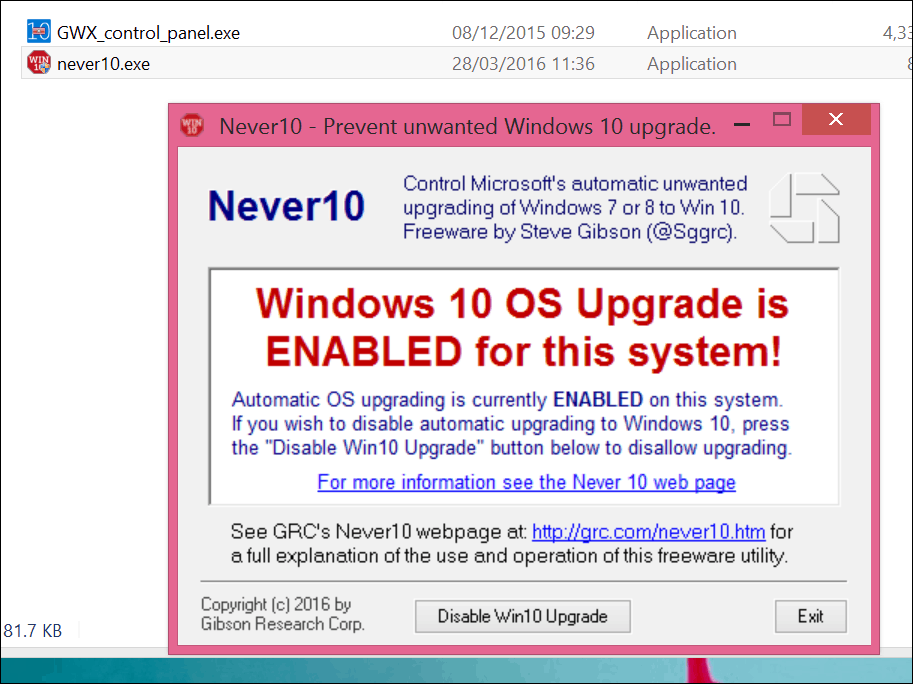
Saat diaktifkan, itu akan menampilkan pemberitahuan hijau, "Pembaruan OS Windows 10 dinonaktifkan pada sistem ini."
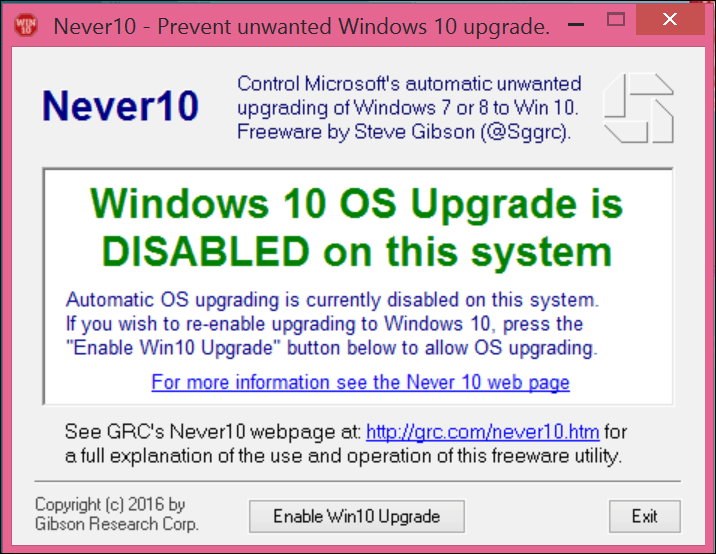
Apakah itu bekerja?
Saya mencobanya di beberapa komputer, dan saya tidak begitu yakin itu bukti lengkap. Setelah mengaktifkan Never 10 di komputer lain, lalu luncurkan Get Windows 10; masih ada penghitung waktu mundur yang menunjukkan Windows 10 akan diinstal dalam 60 menit. Saya juga memperhatikan bahwa tidak sembunyikan ikon GWX yang menjengkelkan di bilah tugas.
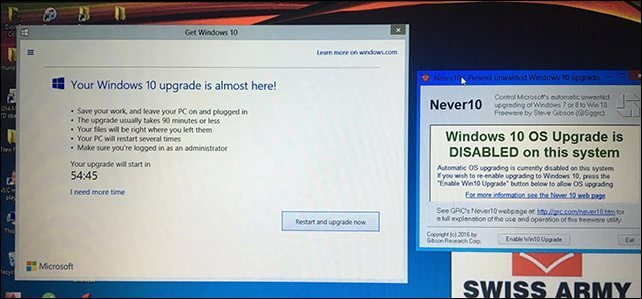
Jika Anda tidak menginginkannya Pemutakhiran Windows 10, coba Never 10 dan beri tahu kami pengalaman Anda mengenai hal ini di bagian komentar di bawah.
Nonaktifkan Pemutakhiran Windows 10 menggunakan Aplikasi Get Windows 10
Saya dapat menggunakan aplikasi Get Windows 10 sendiri untuk menonaktifkan pemutakhiran Windows 10 tanpa pemberitahuan lebih lanjut. Saat melakukan ini, Anda harus memastikan untuk memilih tombol dan tautan yang sesuai. Di beberapa layar, tidak selalu jelas apa yang harus dipilih.
Luncurkan Aplikasi Get Windows 10, jika Anda tidak melihatnya, tekan Tombol Windows + R mereka Tipe:gwx.exe lalu tekan Enter. Ini akan meluncurkan aplikasi Get Windows 10, jika Anda melihat pesan di bawah ini, klik Saya butuh lebih banyak waktu di bawah timer.
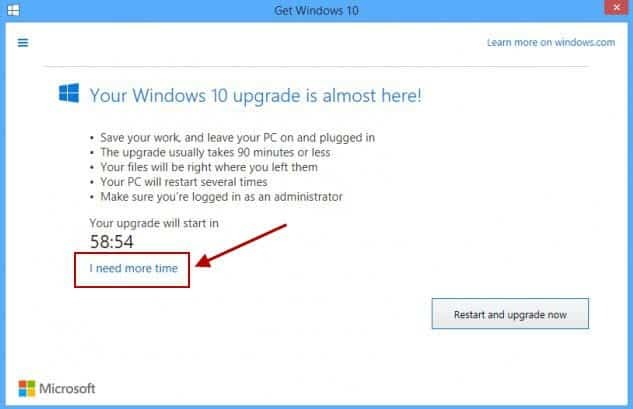
Dan kemudian klik tautan Reschedule di bawah timer.
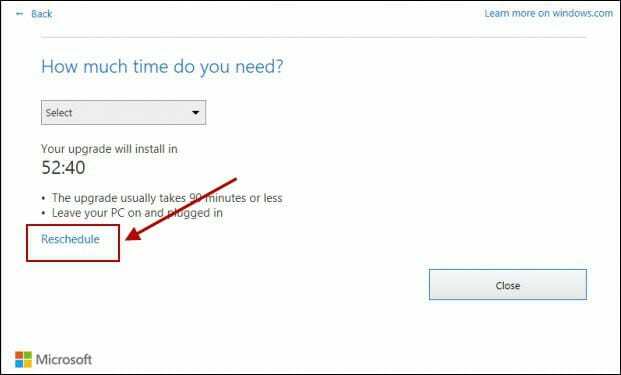
Pada layar berikutnya klik Batalkan peningkatan terjadwal.
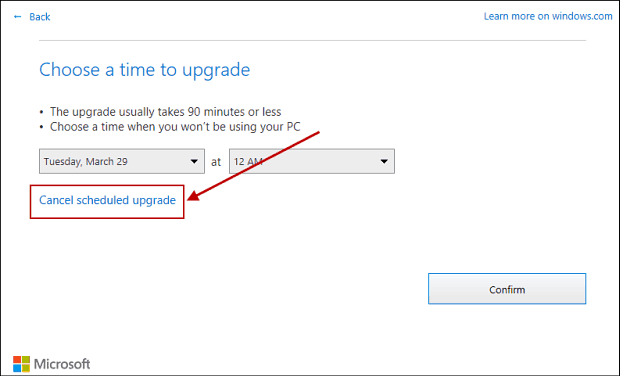
Selanjutnya, klik tombol Batalkan peningkatan terjadwal tombol.
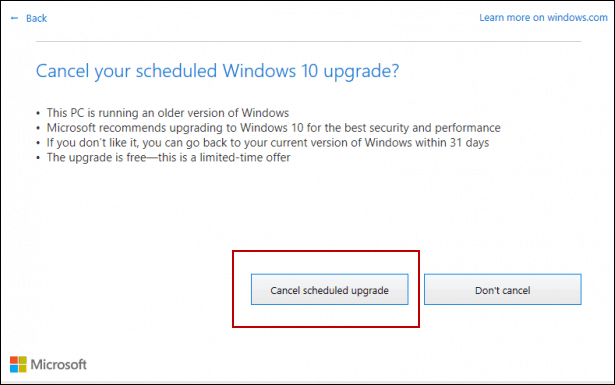
Anda tidak akan terganggu atau secara otomatis diperbarui ke OS baru. Anda juga dapat secara manual memblokir pemutakhiran Windows 10 melalui Windows Registry, lihat artikel sebelumnya untuk instruksi.
Setidaknya metode kedua ini berfungsi untuk saat ini. Selalu ada kemungkinan bahwa Microsoft akan mendorong pembaruan lain yang akan membuatnya lebih sulit untuk menggunakan aplikasi GWX untuk menghentikan Windows 10.



